Portal 2 je druhá hra ze série Portal. Sleduje Chell, ženu uvězněnou ve vědeckém testovacím zařízení, která používá portálovou pistoli k dokončení testů. V této příručce vám ukážeme, jak hrát Portal 2 na Linuxu.

Table of Contents
Portal 2 na Linuxu
Portal 2 je nativní pro Linux a vyšel na platformě Krátce poté, co Valve vydalo Steam pro Linux. To znamená, že jediný způsob, jak hrát hru na Linuxu, je přes Steam, takže si musíme projít, jak nainstalovat klienta Steam pro Linux.
Ubuntu
Na Ubuntu můžete nainstalovat nejnovější verzi Steamu pomocí příkazu apt install níže.
sudo apt install steam
Debian
Pokud používáte Debian Linux, je nejlepší nainstalovat Steam tak, že si stáhnete balíček Steam DEB přímo z webu Valve Steam, místo abyste se zabývali úložištěm softwaru Debian „Non-free“.
Chcete-li zahájit stahování služby Steam do počítače Debian Linux, použijte následující příkaz ke stažení wget. Bude následovat Steam DEB URL a stáhnout DEB balíček přímo do vaší domovské složky.
wget https://steamcdn-a.akamaihd.net/client/installer/steam.deb
Po stažení balíčku Steam DEB do počítače je dalším krokem instalace softwaru. Chcete-li nainstalovat Steam na svůj počítač Debian, použijte příkaz dpkg níže.
sudo dpkg -i steam.deb
Jakmile je balíček Steam DEB nainstalován do vašeho počítače, budete muset vyčistit a opravit všechny problémy se závislostmi v systému, aby Steam fungoval správně. Použijte příkaz apt-get install -f.
sudo apt-get install -f
Arch Linux
Na Arch Linuxu je aplikace Steam k dispozici, ale pouze prostřednictvím softwarového úložiště „Multilib“. Chcete-li jej nastavit, otevřete soubor /etc/pacman.conf v textovém editoru. Po otevření najděte řádek „Multilib“ a odstraňte symbol # a také z řádků přímo pod ním. Poté uložte a znovu synchronizujte Pacman pomocí příkazu níže.
sudo pacman -Syy
Když je vše znovu synchronizováno, můžete rychle nainstalovat aplikaci Steam do systému Arch Linux pomocí následujícího příkazu.
sudo pacman -S steam
Fedora/OpenSUSE
Pokud používáte Fedoru nebo OpenSUSE, můžete nejnovější aplikaci Steam zprovoznit a spustit tak, že ji nainstalujete prostřednictvím softwarových úložišť, která jsou součástí operačního systému, a hry poběží v pohodě. Zdá se však, že vydání Flatpak Steamu funguje na těchto operačních systémech lépe a my vám doporučujeme postupovat podle těchto pokynů.
Flatpak
Chcete-li, aby Steam fungoval na Flatpak, musíte nejprve povolit běhové prostředí Flatpak na vašem systému. Naštěstí je velmi snadné nastavit běhové prostředí Flatpak. Chcete-li to provést, postupujte podle našeho podrobného průvodce na toto téma.
Po nastavení běhového prostředí Flatpak na vašem počítači budete muset povolit obchod s aplikacemi Flathub. Flathub má k dispozici mnoho různých typů aplikací, včetně Steamu. Chcete-li to povolit, použijte následující příkaz flatpak remote-add níže.
flatpak remote-add --if-not-exists flathub https://flathub.org/repo/flathub.flatpakrepo
S aktivovaným obchodem s aplikacemi Flathub a připraveným k použití na vašem počítači se systémem Linux lze nainstalovat Steam. Chcete-li nainstalovat Steam do počítače se systémem Linux, použijte následující instalační příkaz flatpak níže v okně terminálu.
flatpak install flathub com.valvesoftware.Steam
Play Portal 2 na Linuxu
Po nastavení Steamu na vašem systému Linux otevřete aplikaci a přihlaste se ke svému účtu pomocí svého uživatelského jména a hesla. Jakmile se přihlásíte do služby Steam, postupujte podle níže uvedených podrobných pokynů pro Play Portal 2 v systému Linux.
Krok 1: Najděte tlačítko Steam „STORE“ v horní části stránky a klikněte na něj myší. Když vyberete toto tlačítko, budete mít přístup do Steam Storefront.
Jakmile jste na Steam Storefront, najděte vyhledávací pole a klikněte na něj myší. Odtud zadejte do textového pole „Portal 2“. Stisknutím klávesy Enter zobrazíte výsledky vyhledávání.
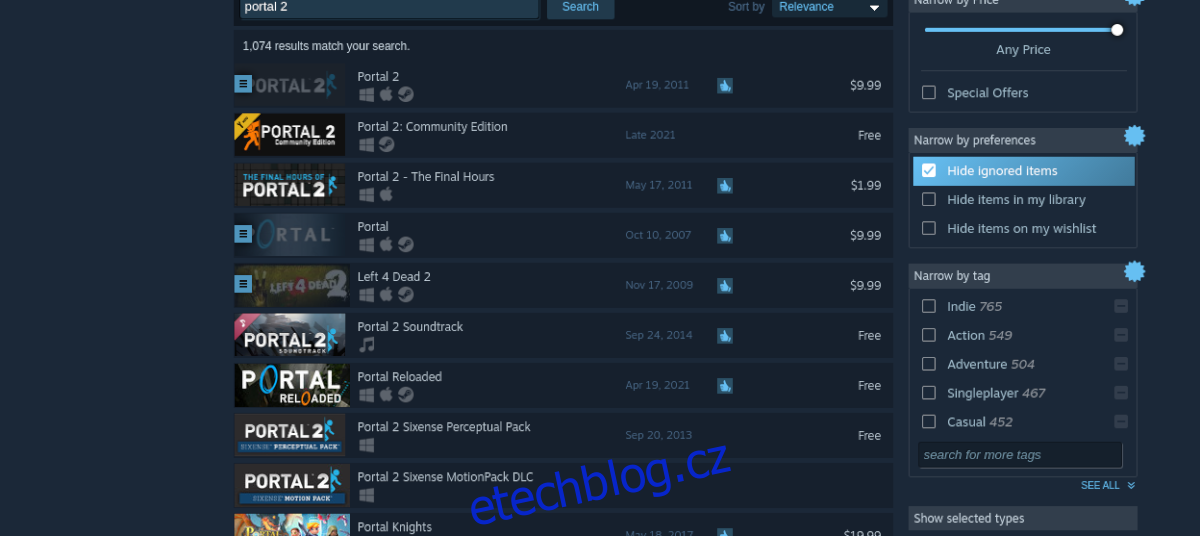
Krok 2: Ve výsledcích vyhledávání vyberte „Portal 2“ pro přístup na stránku obchodu hry Steam. Když se dostanete na stránku obchodu hry, najděte zelené tlačítko „přidat do košíku“.
Kliknutím na zelené tlačítko „přidat do košíku“ přidáte hru do košíku. Jakmile bude v košíku, klikněte na ikonu košíku. Odtud budete moci projít procesem nákupu Portal 2 pro váš účet Steam.
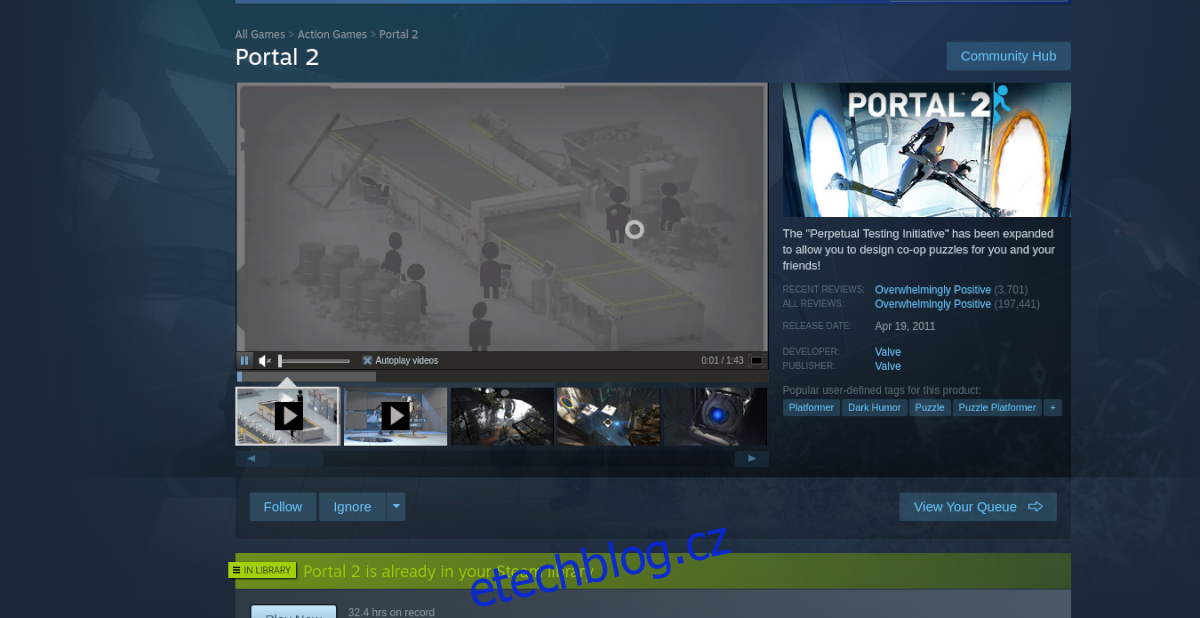
Krok 3: Najděte ve službě Steam tlačítko „LIBRARY“ a klikněte na něj myší. Odtud vyhledejte ve své herní knihovně „Portal 2“ a kliknutím na něj myší jej otevřete.
Po kliknutí na „Portal 2“ najděte modré tlačítko „INSTALOVAT“ a vyberte jej myší. Kliknutím na toto tlačítko se zahájí instalace Portalu 2. Pohodlně se usaďte Duben zabere to nějaký čas.
Krok 4: Po dokončení procesu stahování se modré tlačítko „INSTALOVAT“ změní na zelené tlačítko „PLAY“. Výběrem tohoto tlačítka spustíte Portal 2. Užijte si a šťastné hraní!


